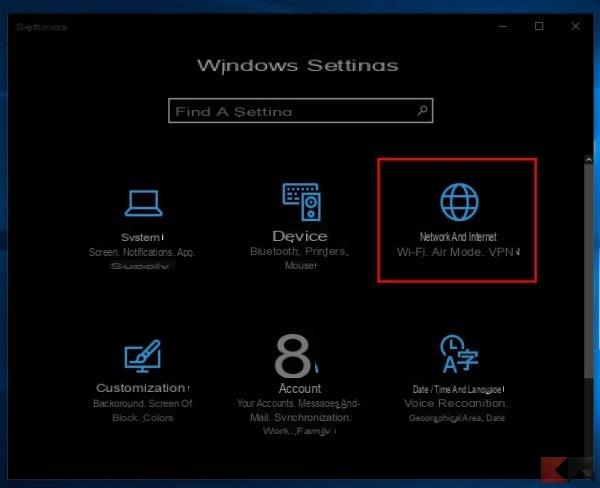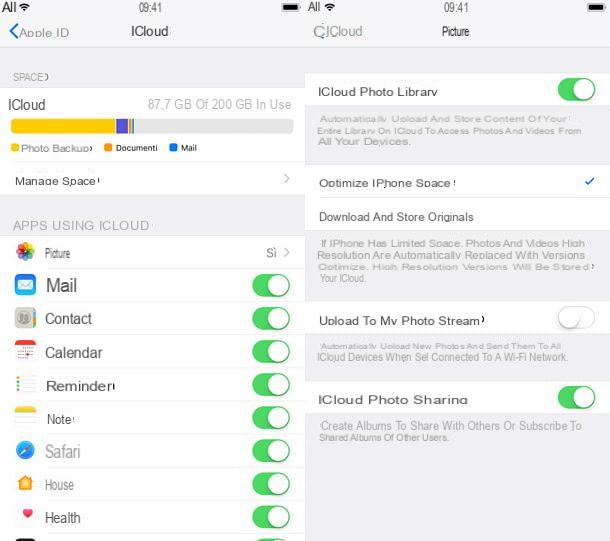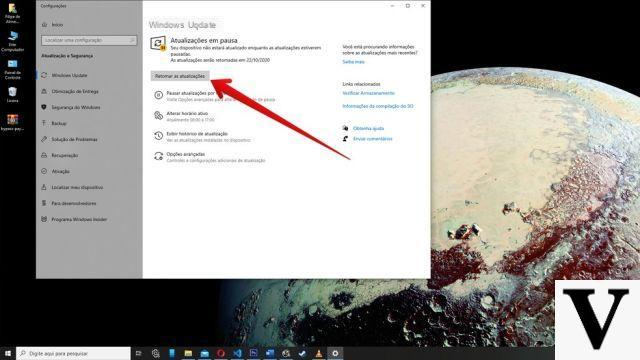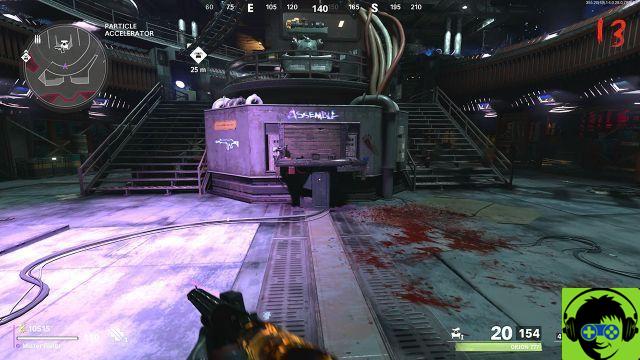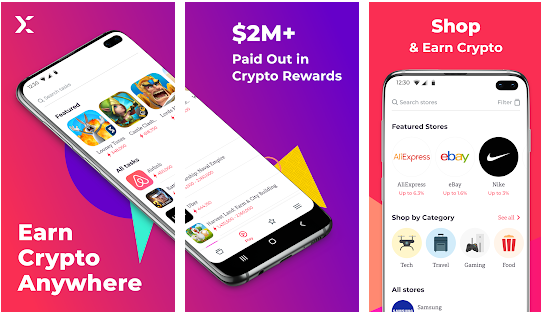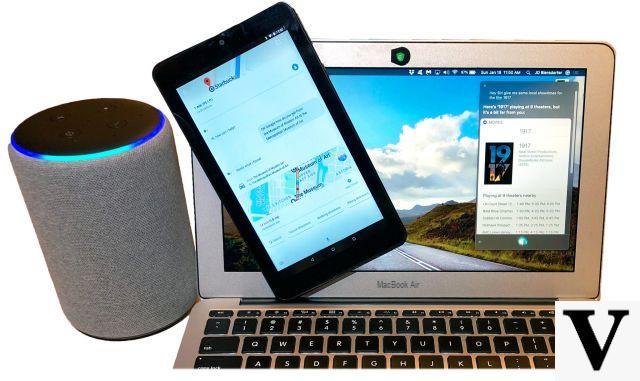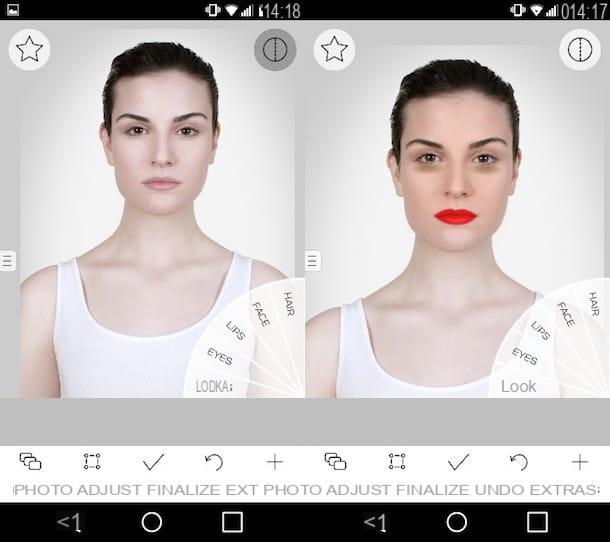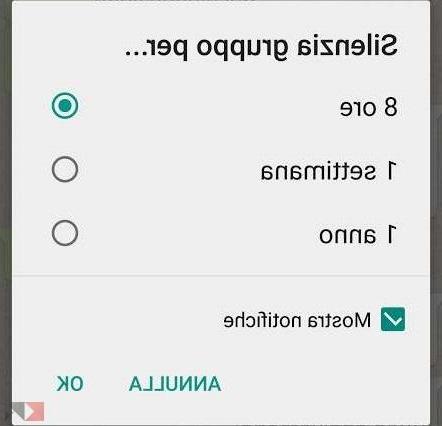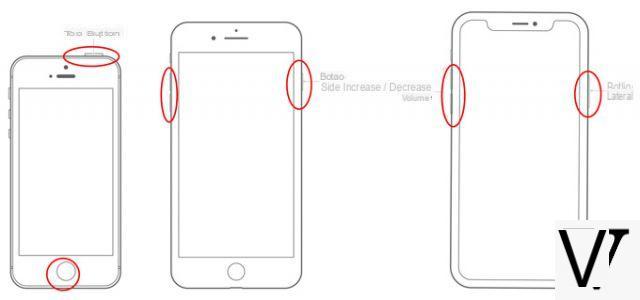
Se avete un iPhone sicuramente vi sarà capitato di imbattervi nel peggiore incubo per un possessore di dispositivi Apple: lo schermo nero. Il telefono non dà segni vitali, non risponde a tocchi o clic di nessun genere, non accenna a cambiare schermata ed il panico sale. Calmatevi, fate un bel respiro e leggete la nostra guida: ci sono un paio di trucchetti che potreste usare per provare a risolvere il problema.
Batteria scarica
Anche se lo credete impossibile, perché un minuto prima era oltre la metà della carica, potrebbe essersi scaricata la batteria del vostro iPhone. A volte succede, per delle temperature particolarmente rigide o altri fattori, che la batteria del vostro smartphone abbia un repentino calo e causi la morte temporanea del vostro device. La soluzione è molto banale: mettete l’iPhone in carica, e tutto tornerà come prima.
Riavviare il telefono
Uno dei metodi standard, ma anche uno dei più efficienti, che si utilizza in questi casi è il riavvio forzato. Anche se apparentemente il vostro iPhone non risponde a nessun comando, esistono delle sequenze o combinazioni di tasti che agiscono anche quando il telefono è in questo stato.
- Se possedete un iPhone 6S, o precedenti, vi basterà tenere premuti per 10 secondi i tasti Home e Blocco/Spegnimento contemporaneamente, fino a che non apparirà il logo Apple sullo schermo.
- Se possedete un iPhone 7 o iPhone 7 Plus, dovrete tenere premuti per 10 secondi i tasti Blocco/Spegnimento e Volume Giù contemporaneamente, finché non apparirà il logo Apple.
- Se possedete un iPhone 8, iPhone 8 Plus o iPhone X, vi basterà premere rapidamente in sequenza i tasti Volume Su, Volume Giù e poi tenere premuto sul tasto Blocco/Spegnimento per 10 secondi, fino all’apparizione del logo Apple.
Ripristino Factory Image
Se i passaggi elencati sopra non hanno funzionato, forse il problema è più grave del previsto. Una soluzione più drastica che potete adottare è quella del ripristino ai dati di fabbrica. Questo comporterà la perdita di tutti i dati e le personalizzazioni del vostro device, ma ha anche una buona chance di risultare un metodo efficace.
Per effettuare questo reset, dovrete collegare il vostro iPhone al PC ed aprire iTunes: dopo che iTunes avrà riconosciuto il vostro telefono, andate nella sezione “Riepilogo” e cliccate su “Ripristina iPhone“: iTunes ripristinerà il vostro telefono e lo aggiornerà alla versione più recente di iOS.
Aggiornamento o Ripristino da modalità Recovery
Se nemmeno il ripristino ai dati di fabbrica ha funzionato, dovrete forzare il procedimento. Prima di fare quest’operazione, assicuratevi di avere effettuato un backup recentemente. Quando siete pronti, connettete il vostro telefono ad un PC ed aprite iTunes. Fatto ciò, riavviatelo:
- Se possedete un iPhone 6S, o precedenti, vi basterà tenere premuti per 10 secondi i tasti Home e Blocco/Spegnimento contemporaneamente, fino a che iPhone non richiederà la connessione ad iTunes
- Se possedete un iPhone 7 o iPhone 7 Plus, dovrete tenere premuti per 10 secondi i tasti Blocco/Spegnimento e Volume Giù contemporaneamente, finché non apparirà la richiesta di connettere il telefono ad iTunes.
- Se possedete un iPhone 8, iPhone 8 Plus o iPhone X, vi basterà premere rapidamente in sequenza i tasti Volume Su, Volume Giù e poi tenere premuto sul tasto Blocco/Spegnimento per 10 secondi, fino alla richiesta di connettere lo smartphone ad iTunes.
A questo punto, si aprirà una finestra su iTunes in cui potrete scegliere tra “Aggiorna“, operazione con cui iTunes tenterà di aggiornare il vostro device senza cancellare dati, o “Ripristina“, altra operazione con cui iTunes cancellerà tutti i dati presenti sul telefono e lo ripristinerà ai dati di fabbrica.
Se il vostro telefono continua a non rispondere ai comandi e la situazione non migliora, non c’è molto di più che voi possiate fare: la scelta migliore è recarsi in un negozio Apple e richiedere assistenza.